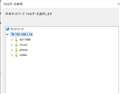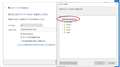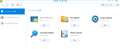DiskStation DS118Synology
最安価格(税込):¥25,801
(前週比:±0 ![]() )
発売日:2017年10月27日
)
発売日:2017年10月27日
NAS(ネットワークHDD) > Synology > DiskStation DS118
うまく説明できればと願ってます。
2018年より、こちらのNASを使用してます。
内蔵のHDDを2020年7月にSEAGATEのST8000VN004に交換し、バックアップから
動画や音楽のファイルをコピーしました。
この時におそらくですが、DS1188Tというフォルダを作って
その中にmucic、video、photoというフォルダを作って
それぞれファイルをコピーしたと思います。
それで最近テレビ(BRAVIA 9000F)でも音楽、動画再生できるなと思い
試したところできず、NASがデフォルトで用意しているmusic等のフォルダ内に
ファイルがないとダメだと判断してDS118T内のフォルダから移動させました。
それでうまく見られるようになったんですが、ネットワークドライブの割り当てが
理想的にならないので、相談にきました。
以前だとDS118Tというフォルダを選択すればその中にmusicなどのフォルダがあったので
DS1188TをZにしていたのでローカルのPCから動画を見るときはZをクリック、videoを、
音楽ならmusicとクリックすればよかったですが
今はmusicフォルダをZ、videoをYといちいち割り当てないとできないので不便です。
DS1188T内のフォルダに移動すればもとに戻るとは思いますが、それだとテレビやiPhoneでは
再生できずだと思うので、両立する方法はないでしょうか?
たしか一番最初設定した時はNAS内にhomesというフォルダがあってその中にmusic等のフォルダが
あった気がしますが、HDDを交換して時に独自で作ったからこうなったのかなと思います。
最優先なのはドライブをクリック、フォルダが表示です。
テレビ等で見ることはほとんどないからいいんですが、何かもやもやするなと。
どうぞよろしくお願いいたします。
書込番号:23996154
![]() 0点
0点
『今はmusicフォルダをZ、videoをYといちいち割り当てないとできないので不便です。』
[ネットワークドライブの割り当て]のNo.4内の[サインイン時に再接続する] チェック ボックスをオンにして、1度割当てを行えば、Windows PCにログインすると自動的にZ:ドライブに\\192.168.1.14\music、Y:ドライブに\\192.168.1.14\video、X:ドライブに\\192.168.1.14\photoを割当て可能です。
ネットワークドライブは、共有フォルダ(ds1188t、music、photo、videoなど)を割り当てる必要があります。
Windows 10 でネットワーク ドライブを割り当てる
3.[ドライブ] ボックスの一覧で、ドライブ文字を選択します。 (利用可能ないずれかの文字を使用します。)
4.[フォルダー] ボックスにフォルダーまたはコンピューターのパスを入力するか、[参照] を選択してフォルダーまたはコンピューターを見つけます。 PC にログオンするたびに接続するには、[サインイン時に再接続する] チェック ボックスをオンにします。
5.[完了] を選択します。
https://support.microsoft.com/ja-jp/windows/windows-10-%E3%81%A7%E3%83%8D%E3%83%83%E3%83%88%E3%83%AF%E3%83%BC%E3%82%AF-%E3%83%89%E3%83%A9%E3%82%A4%E3%83%96%E3%82%92%E5%89%B2%E3%82%8A%E5%BD%93%E3%81%A6%E3%82%8B-29ce55d1-34e3-a7e2-4801-131475f9557d
共有フォルダds1188tの配下にmusic、photo、videoを配置した場合、以下のように設定を変更しては如何でしょうか?
この場合、ネットワークドライブZ:ドライブに\\192.168.1.14\ds1188tを選択し、[サインイン時に再接続する] チェック ボックスをオンにして設定してください。
フォルダ:/music ==> /ds1188t/music
フォルダ:/photo ==> /ds1188t/photo
フォルダ:/video ==> /ds1188t/video
\\192.168.1.14\ds1188t\music
\\192.168.1.14\ds1188t\photo
\\192.168.1.14\ds1188t\video
機種:DS916+は異なりますが、DS118でも同様に設定可能と思います。
DS916+内のコンテンツを他のメディア機器で視聴する
フォルダの設定
DLNAサーバーを有効化するとDLNAからアクセスできるようになりますが、そのままではNAS内部のコンテンツを参照することが出来ません。NAS内部のコンテンツが保存されているフォルダを指定してアクセスできるようにします。
インディックス付きフォルダボタンを押すとフォルダ設定画面が開く
名前:music フォルダ:/music ==> /ds1188t/music
名前:photo フォルダ:/photo ==> /ds1188t/photo
名前:video フォルダ:/video ==> /ds1188t/video
https://voltechno.com/blog/ds916dlna/
書込番号:23996257
![]() 0点
0点
>テレビ等で見ることはほとんどないからいいんですが、何かもやもやするなと。
おそらくは、「テレビで見るために」「なんちゃらStationアプリ」をインストールしているっすよね。(・・?
であれば、「専用フォルダー」になってしまうんで、いまの場所であることは、「避けられない!」っす。
まぁ、実は、いろいろと、「コムズカシイこと」をやると、「なんとかする」方法はあるんっすけど、
一般的ではなくなるんで、「オススメできない」っす。(;^_^A
なので、まことにザンネンなお答えになってしまうんっすけど・・・、
・「なんちゃらStation」を使った、「テレビでのDLNA再生」をあきらめる。
これは今までどーりに戻るってことっすね。
・「おおもとルートフォルダ」を、「ドライブ割り当てする」
「\\192.168.1.14」あるいは、「\\NAS名称」を、割り当てするってことっすね。
どうでしょうか。
書込番号:23996399
![]() 0点
0点
すみません、途中で送信してしまいました。
SYNOLOGYDS118をZドライブに割り当てできればそれでいいんですが、なぜできないのか
わかりますか?
その中のフォルダは個別に割り当てできますが、大元のDS118を割り当てにしたいんです。
書込番号:23996600
![]() 0点
0点
『SYNOLOGYDS118をZドライブに割り当てできればそれでいいんですが、なぜできないのか
わかりますか?』
ネットワークドライブの割当は、共有ホルダ毎に割り当てる必要があります。
既に投稿しておりますが、以下のように設定してください。
共有フォルダds1188tの配下にmusic、photo、videoを配置した場合、以下のように設定を変更しては如何でしょうか?
この場合、ネットワークドライブZ:ドライブに\\192.168.1.14\ds1188tを選択し、[サインイン時に再接続する] チェック ボックスをオンにして設定してください。
フォルダ:/music ==> /ds1188t/music
フォルダ:/photo ==> /ds1188t/photo
フォルダ:/video ==> /ds1188t/video
\\192.168.1.14\ds1188t\music
\\192.168.1.14\ds1188t\photo
\\192.168.1.14\ds1188t\video
機種:DS916+は異なりますが、DS118でも同様に設定可能と思います。
DS916+内のコンテンツを他のメディア機器で視聴する
フォルダの設定
DLNAサーバーを有効化するとDLNAからアクセスできるようになりますが、そのままではNAS内部のコンテンツを参照することが出来ません。NAS内部のコンテンツが保存されているフォルダを指定してアクセスできるようにします。
インディックス付きフォルダボタンを押すとフォルダ設定画面が開く
名前:music フォルダ:/music ==> /ds1188t/music
名前:photo フォルダ:/photo ==> /ds1188t/photo
名前:video フォルダ:/video ==> /ds1188t/video
https://voltechno.com/blog/ds916dlna/
書込番号:23996621
![]() 0点
0点
>インストールしたのはメディアサーバーだけです
うん、「メディアサーバー」アプリも、「なんちゃらStation」と同じく、「DLNA」のための、「専用フォルダー」ってことになるっすね。
これは、「変更できない」っす。('ω')
>その中のフォルダは個別に割り当てできますが、大元のDS118を割り当てにしたいんです。
あぁ、そーゆことっすね。('◇')ゞ
んであれば、「ドライブ名を付ける」ことはできないっす。
できるのはっすね・・・、
・「SYNOLOGYDS118」って、「ショートカット」を作る。
・「クイックアクセスにピン止めする」
・「スタートにピン止めする」
これでダメでしょうか。(-.-)
書込番号:23996665
![]() 0点
0点
あとは、「メディアサーバー」アプリを、やめるとかってくらいでしょうかねぇ・・・。('_')
書込番号:23996666
![]() 0点
0点
>LsLoverさん
フォルダを個別でなく \\SYNOLOGYDS118\をドライブに割り当てたいんですが
できないようなので、Excelさんの仰る通りショートカットからアクセスします
不本意ですがこれで解決とします。ありがとうございました。
書込番号:23997083
![]() 0点
0点
あとは、「エクスプローラ」の、「ネットワーク」のところには、でてくるんっすよね?
そこの「アイコン」から、「直接開く」ってくらいかしら。
書込番号:23997115
![]() 0点
0点
>Excelさん
ちゃんと出てきます。それだと動画や音楽を再生するのにいちいちダウンロードっていう
処理が入るので、割り当てしたかったんですがどうもうまくいかないです。
ありがとうございました。
書込番号:23997135
![]() 0点
0点
とりあえずクイックアクセスで希望通りの動作ができました。その代わり
homesフォルダが目障りで削除したいのですが、できないです(笑)。
まぁそれはいいとして、ありがとうございました。
書込番号:23997290
![]() 0点
0点
書き込みからかなり時間が経っていますが、私も新NASの追加導入に際して同様の問題に当たって、以前にやったやり方を思い出して再設定したので備忘録的に書いておきます。
最初から入っているmusicなどのフォルダではなく、新しいフォルダ(私の場合はshare)を作って、その下にmusicやphotoなどを置いて、新しいフォルダをネットワークドライブ設定すればいいのではないかと思います。その上で、\\DS118\shareにネットワークドライブ名を設定します。これでhomeが邪魔になることもありません。
その場合、新しいフォルダの中のファイルがDLNAの対象にならず、そのままではTVから見ることができませんが、コントロールパネルの下の方、「サービスにインデックスをつけています」の中で、「インデックスつきフォルダ」を選択して、そこで「作成」を選んで、「share」を新たに設定して、「写真、音楽、ビデオ」に全部チェックを入れて、メディアファイルのインデックス処理が完了すればOKです(もちろん、shareの中の個別フォルダ毎に設定しても可)。なお、最初から入っている設定は削除しても構いません。
書込番号:24124653
![]() 0点
0点
このスレッドに書き込まれているキーワード
「Synology > DiskStation DS118」の新着クチコミ
| 内容・タイトル | 返信数 | 最終投稿日時 |
|---|---|---|
| 1 | 2024/03/11 11:30:32 | |
| 13 | 2023/07/21 20:31:06 | |
| 7 | 2023/05/20 19:08:22 | |
| 18 | 2023/04/21 15:00:37 | |
| 8 | 2022/09/30 10:56:15 | |
| 7 | 2022/09/13 22:26:47 | |
| 5 | 2022/08/07 14:13:46 | |
| 6 | 2022/08/03 5:40:42 | |
| 6 | 2022/05/15 10:50:59 | |
| 8 | 2022/05/01 9:51:30 |
クチコミ掲示板検索
新着ピックアップリスト
-
【Myコレクション】Windows11対応でCPU換装とディスク増強
-
【Myコレクション】pc
-
【Myコレクション】メインアップグレード最終稿
-
【Myコレクション】自作パソコン
-
【Myコレクション】SUBPC 2025 WHITE
価格.comマガジン
注目トピックス
(パソコン)
NAS(ネットワークHDD)
(最近3年以内の発売・登録)